Le 3 migliori alternative gratuite a Windows Media Center in Windows 8
Varie / / February 14, 2022
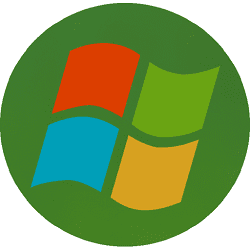
Di recente, abbiamo mostrato ai nostri lettori come ottenerlo
Riproduzione DVD su Windows 8,
ma cosa succede se hai appena notato che la tua nuova copia di Windows 8 non include più nemmeno il Media Center? Mentre Media Center è stato utilizzato principalmente da persone che utilizzavano i loro computer come media del soggiorno PC, era comunque una funzionalità piuttosto interessante inclusa gratuitamente in varie versioni di Windows 7.
In Windows 8, gli unici utenti che possono mettere le mani su Media Center sono quelli con una copia della versione "Pro" che sono disposto a pagare $ 9,99 per un componente aggiuntivo.
La buona notizia è che ci sono alternative gratuite che forniscono funzionalità simili o anche maggiori rispetto a Windows Media Center. E abbiamo selezionato per te i primi tre tra quelli.
Eccoci qui.
Abbandonare il Media Center a favore di un'esperienza con la schermata iniziale
Se hai Windows 8, sei ben consapevole del nuova schermata iniziale. Questo menu di avvio a schermo intero include collegamenti alle app desktop e anche alle moderne app di Windows 8. Anche le sue grandi piastrelle live e il design semplicistico lo rendono
funziona bene come una grande interfaccia TV e funziona abbastanza bene come alternativa a Windows Media Center.
Come è possibile utilizzare una schermata iniziale per sostituire Windows Media Center (WMC)? Usando un air mouse e una tastiera wireless per controllare l'interfaccia utente, quindi utilizzando le nuove app di Windows 8 per sostituire la funzionalità WMC.
Come probabilmente già saprai, WMC ti consente di guardare e registrare la TV, riprodurre DVD e CD, brani musicali, visualizzare foto e persino utilizzare alcune app di base come Netflix. Per ottenere un'esperienza simile nella schermata iniziale dovrai scaricare le seguenti app:
Un lettore multimediale
Se desideri la riproduzione di DVD, dovrai acquistare un'app, poiché su Windows Store non sono presenti lettori multimediali compatibili con DVD gratuiti.
Consigliamo vivamente Lettore multimediale TKS, poiché ha un'interfaccia piuttosto pulita e supporta la riproduzione di file DVD. Soprattutto, costa solo $ 1,99.

Non sei interessato al supporto DVD?
Un'opzione gratuita per riprodurre tutti i formati di file video più popolari è [email protetta]. io AMORE questo lettore perché è progettato in modo semplice, apparentemente privo di bug e trova facilmente tutti i miei file multimediali per impostazione predefinita. Consente inoltre di modificare la directory della cartella e di connettersi facilmente a unità esterne.

Un programma per guardare la TV in diretta
Anche se non sono riuscito a trovare app che funzionino con un sintonizzatore TV, ci sono molte app gratuite che si collegano a canali di programmazione TV in diretta da tutto il mondo.
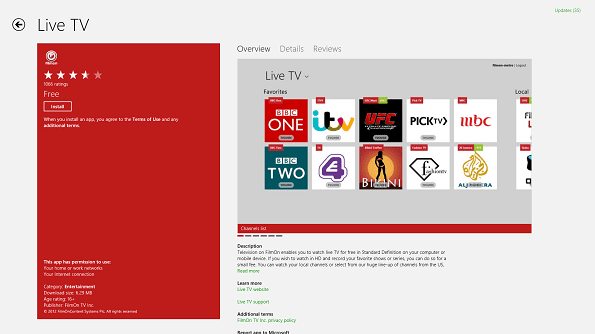
Una di queste app gratuite è Tv dal vivo, che offre alcuni canali interessanti, sebbene nessuna delle principali reti statunitensi, se è quello che stai cercando.
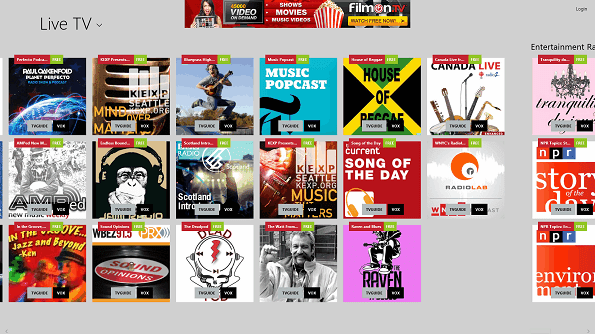
App di servizio aggiuntive
Ora vorrai cercare tutte le tue app e servizi multimediali preferiti, come Hulu Plus e Netflix.
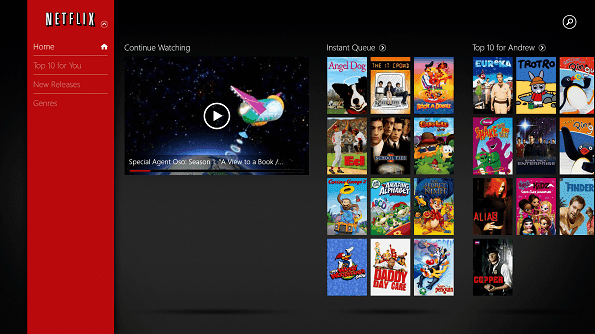
La buona notizia è che la maggior parte dei servizi multimediali più diffusi e delle app di noleggio di film esistono su Windows 8, quindi non mancheranno ottimi contenuti che verranno riprodotti bene sullo schermo del televisore.
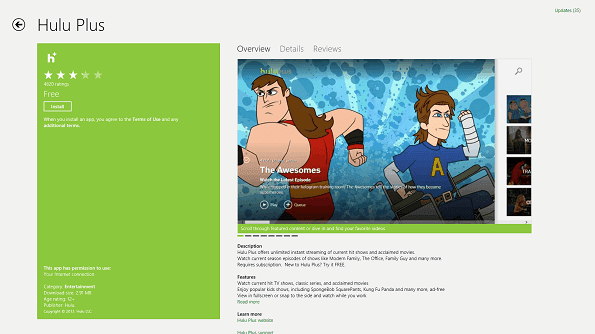
Funzionalità insufficienti?
Hai voglia di aggiungere alcune app e la riproduzione multimediale non è sufficiente per sostituire la tua esperienza MWC? Quindi utilizzare la schermata iniziale come sostituto completo probabilmente non funzionerà per te, per fortuna ci sono ancora molti programmi di terze parti che si adattano al conto.
I due migliori programmi alternativi per sostituire Windows Media Center
Non puoi vivere senza la riproduzione di DVD o la LIVE TV? Forse vuoi solo un'interfaccia più adatta a un telecomando compatibile con PC.
Qualunque sia la tua ragione, due programmi particolari spiccano su tutti gli altri:
Questo è il mio preferito e il programma che uso quando voglio guardare contenuti multimediali sul televisore del mio soggiorno (collegato al mio PC tramite HDMI).

Originariamente il Centro multimediale Xbox è iniziato come un progetto per creare un'esperienza di lettore multimediale per l'Xbox vecchia scuola. Al giorno d'oggi, XBMC esiste su Linux, Windows, Mac OS X, Raspberry Pie, Android e iOS.
Nota: Per saperne di più su XBMC, potresti voler controllare il nostro recensione originale anche!

Alcune delle fantastiche funzionalità presenti in XBMC includono la possibilità di guardare e registrare la TV in diretta tramite una scheda di acquisizione TV e un solido livello di supporto per i formati multimediali.
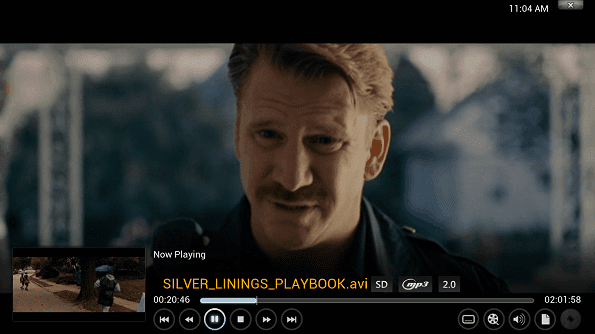
Ancora meglio, ci sono tonnellate di componenti aggiuntivi là fuori che ti consentono di eseguire programmi come Hulu, YouTube, Pandora e Netflix.
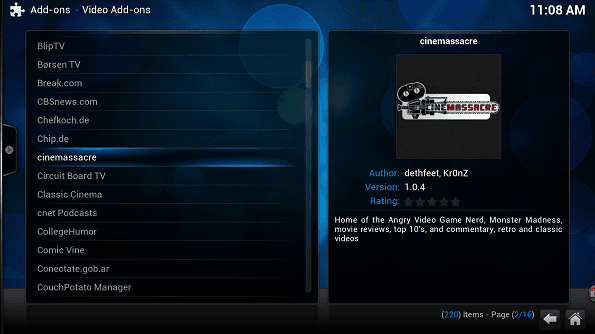
MooVida è un po' un miscuglio di buono, cattivo e brutto.
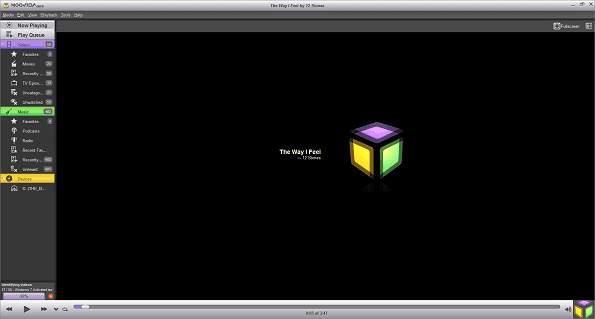
Sono i punti di forza?
- Supporta tonnellate di file multimediali.
- L'interfaccia utente è molto dettagliata e ordina e trova automaticamente tutta la tua musica, film e altri file multimediali compatibili.
- Può distinguere tra un programma TV scaricato o un film reale e classifica di conseguenza.
- MooVida raccoglie miniature relative a film/spettacoli e altre immagini per rendere l'interfaccia ancora migliore.
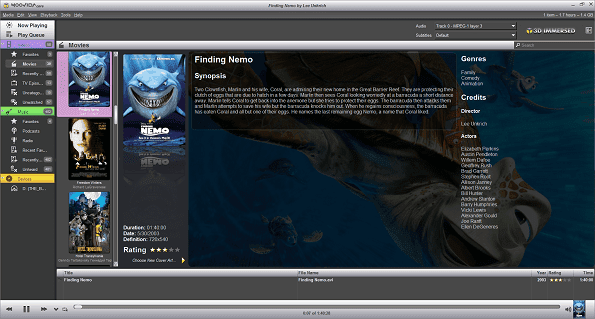

Debolezze?
- Non ha i componenti aggiuntivi e le app extra presenti su XBMC.
- Non supporta un sintonizzatore TV o lo streaming TV in diretta.
- È caricato con bloatware. Esatto, probabilmente la cosa peggiore. Fortunatamente, è completamente evitabile. Segui questi passaggi durante l'installazione per assicurarti che nessun bloatware venga aggiunto durante l'installazione:
Passo 1: Quando si installa Moovida, la prima schermata è per il Barra degli strumenti delta. Assicurati di controllare il Installazione personalizzata casella (freccia rossa), e poi deseleziona tutte e tre le caselle sotto di essa. Inoltre assicurati di te non accettare il contratto di licenza (freccia blu). Colpo prossimo.
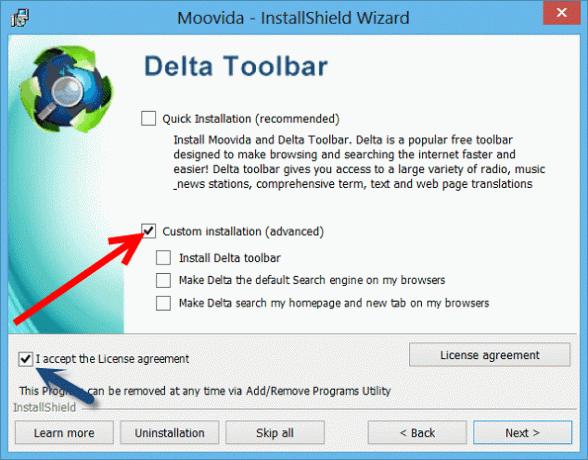
Passo 2: Ora vorrai fare nuovamente clic su Installazione personalizzata (freccia blu) e deseleziona le due caselle sotto di essa. Ancora una volta deseleziona anche il contratto di licenza (freccia rossa). Di nuovo colpito prossimo.
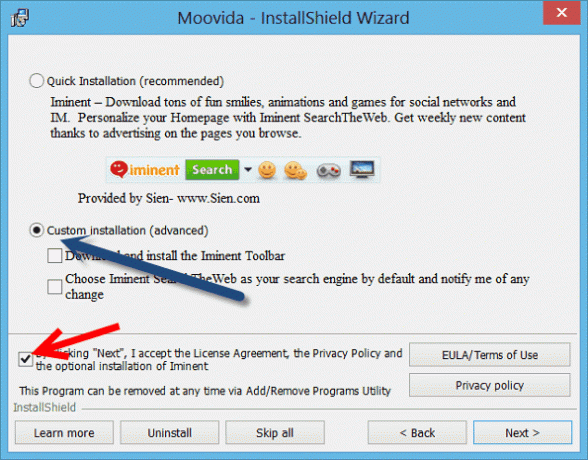
Passaggio 3: Deseleziona la casella del contratto di licenza per l'ultimo pezzo di bloatware. Spingere Installare, e al termine avrai un'installazione priva di bloatware.
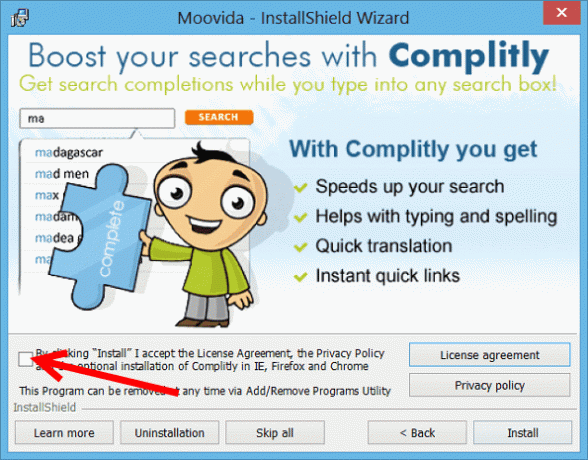
Conclusione
Mentre ce ne sono molti altri Centro Windows Media sostituzioni là fuori, questi sono tre semplici modi per sostituire l'esperienza con una soluzione che potrebbe funzionare ancora meglio per te.
C'è un altro programma o soluzione di media center che non abbiamo menzionato? Raccontacelo nei commenti qui sotto!
Ultimo aggiornamento il 03 febbraio 2022
L'articolo sopra può contenere link di affiliazione che aiutano a supportare Guiding Tech. Tuttavia, non pregiudica la nostra integrità editoriale. Il contenuto rimane imparziale e autentico.



